Tips:
您可以使用“修剪”或“编辑”功能选择要转换的长度。
FLAC(免费无损音频编解码器)是一种开源无损音频编解码器,可以在压缩文件大小的同时保持原始音频质量。 人们之所以喜欢FLAC,是因为它具有无损的音频编解码器,它为音乐爱好者提供了与CD相同质量的数字音频文件。 但是,它有一个很大的弱点,使人们无法使用它,即它不能在大多数主流媒体播放器和便携式设备(如iTunes,Windows Media Player和QuickTime等)中播放。 将FLAC转换为WAV,如果您有足够的音乐空间,则可以轻松解决该问题。
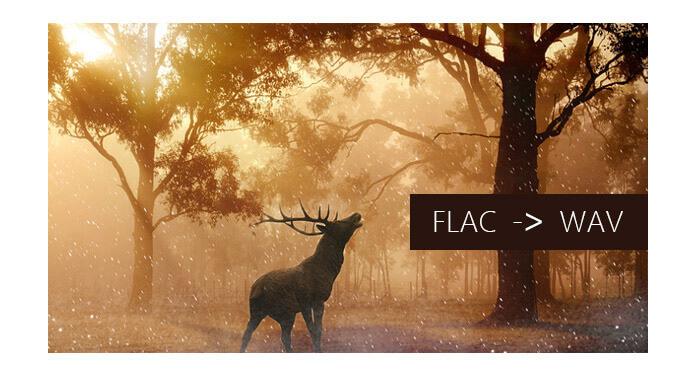
的WAV 也被称为WAVE,具有波形音频文件格式的全称。 它是未压缩的音频文件,并且具有很高的音频质量。 重要的是它可以在大多数流行的媒体播放器上播放,例如iTunes,Windows Media Player和QuickTime。 因此,如果您想保持FLAC的高音质并在更多播放器上播放音乐, 视频转换大师 是你最好的选择。
步骤 1 下载并运行Aiseesoft Video Converter Ultimate
单击“添加文件”将FLAC加载到FLAC到WAV转换器,或者您也可以将FLAC文件拖放到软件中。

步骤 2 选择WAV作为输出配置文件
要将FLAC转换为WAV,需要在开始转换之前选择WAV作为输出配置文件。 您可以通过单击“全部转换为”的下拉选项来设置输出配置文件。 使用下拉列表选择“ WAV”。
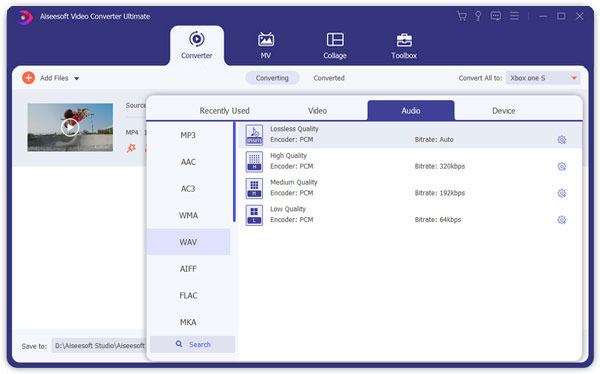
步骤 3 FLAC到WAV转换
您可以通过单击“全部转换”按钮将FLAC转换为WAV。 FLAC至WAV转换器将自动开始转换,您将很快获得无损的wav文件。
Tips:
您可以使用“修剪”或“编辑”功能选择要转换的长度。
您可以查看下面的视频


要将FLAC转换为WAV,您还可以找到免费的在线FLAC转换器。 Zamzar -免费的在线文件转换,仅需几个步骤,即可帮助您将FLAC转换为wav格式。
步骤 1 打开网站,然后选择要转换的FLAC文件。
步骤 2 选择输出格式为WAV格式。 然后输入您的电子邮件地址以接收转换后的WAV文件。
步骤 3 单击转换按钮开始将FLAC转换为WAV。
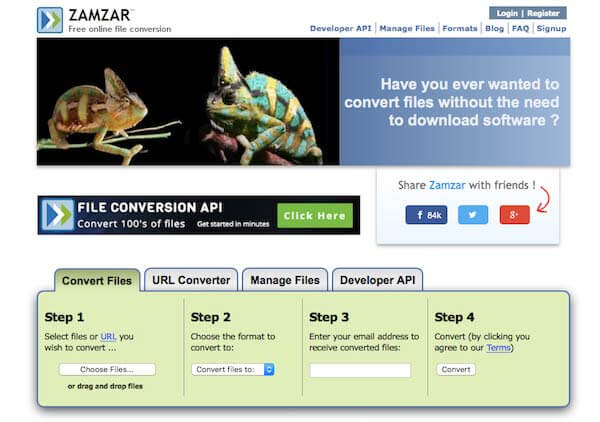
在本文中,我们主要向您展示将FLAC转换为WAV的出色Video Converter Ultimate。 它也可以帮助您 将FLAC转换为MP3,aac,m4a和其他音频格式。 免费下载并立即尝试。